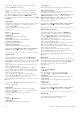operation manual
В момента, в който превключите към цифров канал, USB
твърдият диск запо чва да буферира предаванет о. Когато
превключите към друг цифров канал, започ ва да се буферира
предаването на новия канал, а предаването на предишния
се изчиства. Когат о пре вклю чите към свърза но устро йство
(Blu-ray плейър или цифров приемник), USB твърдият диск
престава да буферира и предаването се изчиства. Също
така, ког ато превключите телевизора в режим на готовност,
предаването се изчиства.
Докато за писвате програма на USB твърдия диск, не
можете да направите пауза в ТВ предаване.
Незабавно повторение
Докато гледате ТВ предаване от цифро в канал, лесно
можете да направите незабавно повт оре ние на
предаването.
За повторение на последните 10 секунди от предаването,
натиснете p (Пауза) и натиснете w (Наляво ).
Мож ет е да натиснете w неколкократно, докато стигнете
до началото на буфера или до максималния период от
време.
Лента за напредъка
С лентата за напредъка на екрана, нат иснете !
(Превъртане назад) или ‹ (Напред), за да изберете
откъде да започнете да гледате поставеното на пауза
предаване. Натиснете тези бутони неколкократно, за да
променит е скоро стта.
Специфична настройка
• Звукът от Аудио описанията (коментарите) за хора с
увред ено зрение липсва при възпроизвеждане в Pause TV
или за пис.
• Может е да буферирате цифровите (DVB) субтитри на
канала. Не можете да буферира те субтитрите от услуги за
телетекст. За да проверите дали има цифрови (DVB)
субтитри, включете телевизора на този канал и натиснете
o OPTIONS, изберете L Опции в лентата на менюто и
изберете Език на субтитрите, за да отворите списъка със
субтитри. Мож ет е да буферирате само субтитрите на език,
пред който е показана иконата DVB.
6.6
Запис
Записване на програма
Какво ви трябва
За да запишете ТВ програма са ви необходими . . .
• свързан USB твърд диск, форматиран на този телевизор
• цифрови ТВ канали, инсталирани на този телевизор
(каналите, които гледате с Watch TV)
• получаване на информация за канала за вградения ТВ
спра в о чник (от оператора или от интернет)
В Помощ натиснете * Списък и потърсете USB твърд
диск, инсталиране, за да инсталирате USB твърд диск.
Запи ш ете сега
За да запишете програмата, която гледате, натиснете r
(Запис) на дистанционното управл ение.
Ако приемате информация за ТВ справо чника от интернет,
можете да настроите времето за край на записа в
изскачащия прозоре ц, преди да потвърдите записа.
Ако получавате информация за ТВ справо чника от цифровия
оператор, записът запо чва веднага. Мож е да настроите
времето за край на записа в списъка със за писи.
За да спрете за писването натиснете q (стоп).
Програмиране на запис
Мож ет е да програмирате за писване на предстояща
програма - в същия ден или няколко дни след същия ден
(най-много след 8 дни).
1 - За да програмирате запис, натиснете Guide
(Справочник).
На страницата на ТВ справоч ника избере те канала и
програмата, ко ито искате да запишете.
Мож ет е да въведете номера на канала, за да го избере те в
списъка.
Натиснете x (надясно) или w (наляво), за да превъртит е
през програмит е на даден канал.
За да промените датата в списъка, натиснет е o OPTIONS
и изберете Избор на ден. В списъка изберете желания ден
и натиснет е OK. Ако ТВ справоч никът постъпва от
интернет, можете да изберете датата в горната част на
страницата и да натиснете OK.
2 - След като сте маркирали програмата, натиснете
*Зап и с или натиснете oOPTIONS и изберете Запис.
Телевизорът добавя определен буфер за време в края на
програмата. Может е да добавите и допълнителен буфер,
ако е необходимо.
3 - Изберете График и натиснете OK. Прог рамата е
включена в графика за записване. Ако бъд а т зададени
припокриващи се във времето записи, автоматично се
показва предупреждение.
Ако програмирате запис на програма във ваше отсъствие,
не заб рав яйте да оставите телевизора включен в режим на
готовност и USB твърдия диск – включен.
66 Smart TV / Запис